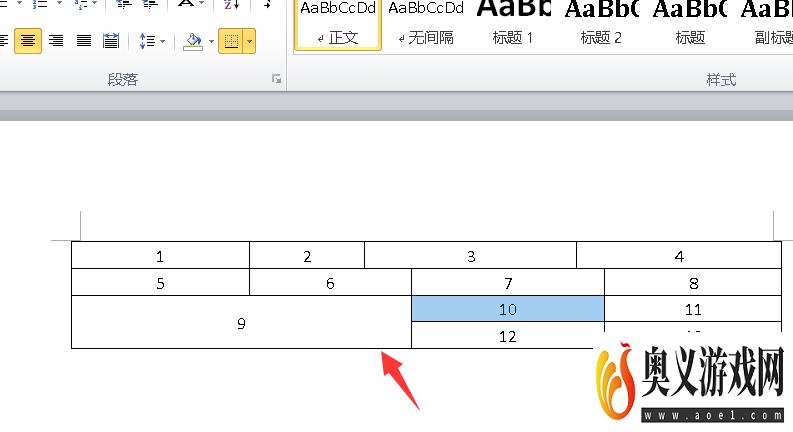来源:互联网 | 时间:2023-08-27 12:52:50
Word如何单独调整某个单元格的列宽?如果你对这篇经验感兴趣的话,那么就请继续看下去吧。工具/原料1、如图所示,想要单独调整2号单元格的宽度。2、如果移动边界线会导致同一列的单元格也被移动。3、将鼠标移动到边界线的位置会出现一个小箭头。4、
Word如何单独调整某个单元格的列宽?如果你对这篇经验感兴趣的话,那么就请继续看下去吧。
工具/原料1、如图所示,想要单独调整2号单元格的宽度。
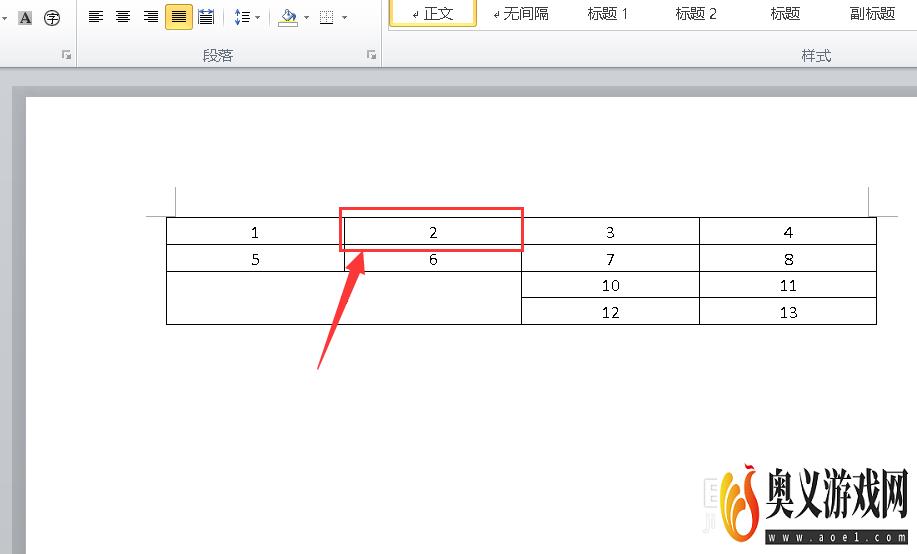
2、如果移动边界线会导致同一列的单元格也被移动。
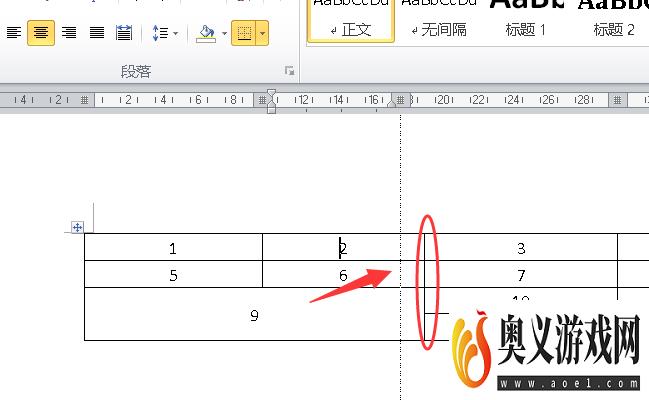
3、将鼠标移动到边界线的位置会出现一个小箭头。
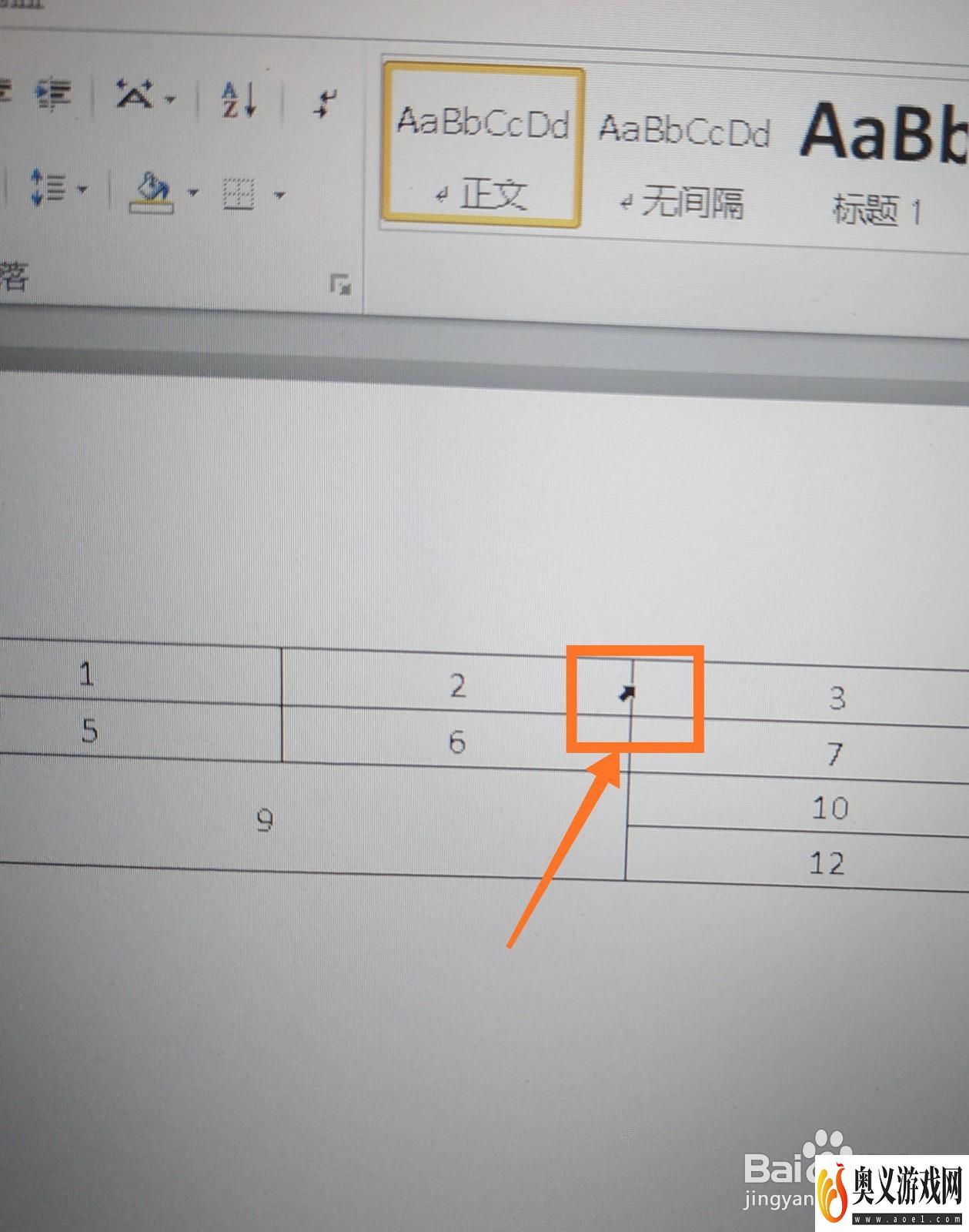
4、点击一下右侧的单元格就被选中了。
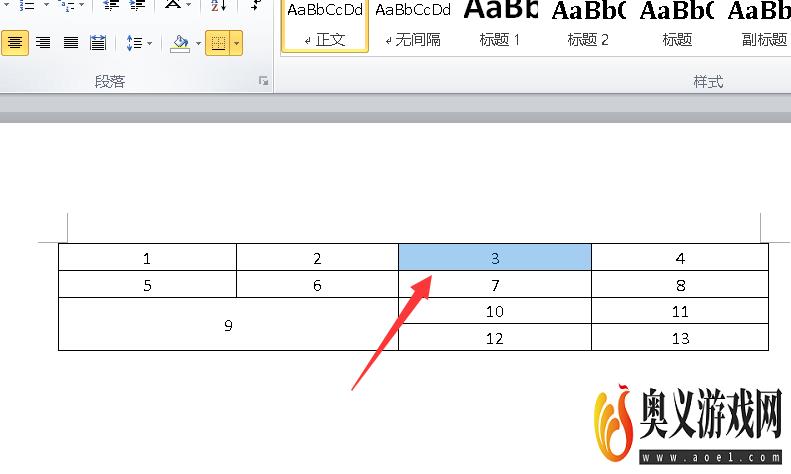
5、将鼠标移动到边框线的位置,会出现一个双向箭头。
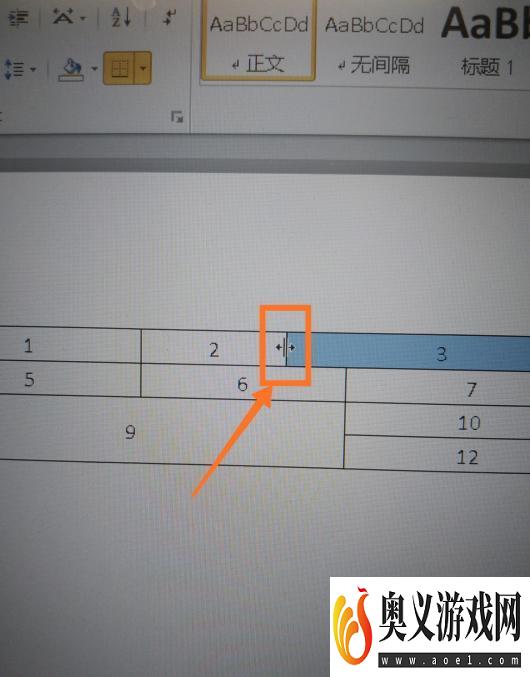
6、此时再移动边框线,就只有2号单元格的边框线被移动了。
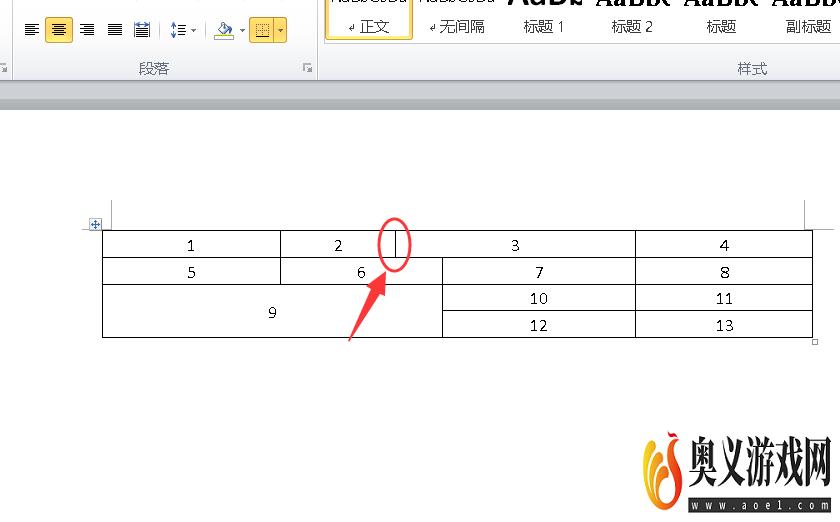
7、如果要移动的是合并单元格的列宽,那么这个方法就不可行。